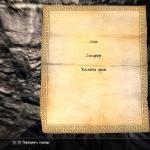Elektronički proračunski certifikat. Tipične pogreške "Elektronički proračun
Jedna od najčešćih grešaka u programu AWP "Electronic Budget" je greška koja se javlja prilikom spajanja na poslužitelj, koji ima indeksni broj 434. Vrlo je jednostavno riješiti je, u većini slučajeva pomažu samo 2 radnje:
1. Ažuriranje TLS Continent međuverzije na trenutnu verziju. Na primjer, verzija broj 920 bila je nestabilna i često je veza završavala s pogreškom 434 "Odredišni poslužitelj nedostupan". Trenutna verzija može se preuzeti sa stranice securitycode.ru.
2. Provjera je li adresa ispravno unesena osobni račun korisnika programa "Elektronički proračun" u TLS Kontinentu, kao i port broj (8080). Niz ne smije sadržavati razmake niti bilo koje druge znakove ni na početku ni na kraju niza. Ispravna adresa bi bila: lk.budget.gov.ru(kao na fotografiji). Ako postavljate proxy poslužitelj putem preglednika, on mora biti konfiguriran u skladu s tim. Ako ne radite preko proxy poslužitelja, potvrdni okvir u TLS postavkama ne bi trebao biti označen. Više o tome u nastavku.
Pogreška 434 "Odredišni poslužitelj nije dostupan." Kako ukloniti?
Ako vam gornje dvije opcije za rješavanje problema nisu pomogle (ažuriranje sklopa i ispravno upisivanje adrese vašeg osobnog računa), onda je problem najvjerojatnije u netočnoj instalaciji korijenskih certifikata certifikacijskog centra ili postavki proxyja u preglednik i to je također rješivo.- Što se tiče certifikata- neki korisnici prilikom neispravne instalacije programa korijenske certifikate CA i TLS stavljaju u Registar, dok prema uputama pravilno - u lokalno računalo. U tom će slučaju pomoći premještanje certifikata.
Ako odlučite postaviti proxy poslužitelj u pregledniku - mora biti omogućen na ispravan način. Morate navesti vrstu proxyja - HTTP i potvrditi okvir da će se proxy poslužitelj koristiti za sve protokole. Primjer konfiguracije preglednika Firefox u nastavku.

Globalna adresa: crl.roskazna.ru/crl/fk01.crl
Lokalna adresa (za UFC): crl.fsfk.local/crl/fk01.crl
Još jedno rješenje za ovu grešku
Greška 404 Rješenje: sve je loše s postavkama. (Vidi gore)
Greška 434 Rješenje: Prije svega obratite pozornost na ispravnost unesene adrese (lk.budget.gov.ru/udu-webcenter), posebno na slovo “c” ako je adresa odnekud kopirana. Provjerite "TLS Continent" i postavke preglednika. (Sve gore). U rijetkim slučajevima vatrozid blokira (susreće se samo na računalu s comodo, avast) Sam port ne treba otvarati bez potrebe, samo trebate dopustiti TLS Continentu da radi normalno. Kako nesretno. Ponovno pokretanje usluge "TLS Continent" ponekad pomaže.
Pogreška 500: Pogreška na strani poslužitelja. Osvježavanje stranice u pregledniku
Pogreška 502: Globalni problem povezan s radom poslužitelja
Morate kontaktirati sys. admin. Rješenje: ponovno pokrenite uslugu "TLS Continent" Ili jednostavno osvježite stranicu u pregledniku.
Potrebno je kontaktirati matičara FK. Riješenje:
Certifikat priložen uz aplikaciju nije instaliran (napisano gore) ili je odabran pogrešan certifikat. U prozoru za odabir certifikata s desne strane nalaze se serijski brojevi po kojima je lako prepoznati traženi certifikat. Za ponovni odabir certifikata, nakon greške, poželjno je ponovno pokrenuti uslugu "TLS Continent"
-
Greška 401Rješenje: Provjerite postavke "TLS Continent". Ponovno pokretanje usluge "TLS Continent".
-
Greška 403Rješenje: možete instalirati korijenski certifikat u lokalnu pohranu (lokalno računalo) , dodatno provjerite dostupnost popisa opozvanih certifikata fk01.crl, moguće je da je put iz nekog razloga blokiran.
Globalna adresa:crl.roskazna.ru/crl/fk01.crl
Lokalna adresa (za UFK):crl.fsfk.local/crl/fk01.crl
Još jedno rješenje za ovu grešku
-
Greška 404Rješenje: sve je loše s postavkama. (Vidi gore)
-
Greška 434Rješenje: Prije svega obratite pozornost na ispravnost upisane adrese (lk.budget.gov.ru/udu-webcenter), posebno na slovo “c”, ako je adresa odnekud prepisana. Provjerite "TLS Continent" i postavke preglednika. (Sve gore). U rijetkim slučajevima vatrozid blokira (susreće se samo na računalu s comodo, avast) Sam port ne treba otvarati bez potrebe, samo trebate dopustiti TLS Continentu da radi normalno. Kako nesretno. Ponovno pokretanje usluge "TLS Continent" ponekad pomaže.
-
Greška 500: Pogreška na strani poslužitelja. Osvježavanje stranice u pregledniku
-
Greška 502: Globalni problem povezan s radom poslužitelja
-
Morate kontaktirati sys. admin.
-
Potrebno je kontaktirati matičara FK. Riješenje:
Certifikat priložen uz aplikaciju nije instaliran (napisano gore) ili je odabran pogrešan certifikat. U prozoru za odabir certifikata s desne strane nalaze se serijski brojevi po kojima je lako prepoznati traženi certifikat. Za ponovni odabir certifikata, nakon greške, poželjno je ponovno pokrenuti uslugu "TLS Continent"
Postavljanje radne stanice E-budget odvija se u nekoliko faza, nisu komplicirane, ali zahtijevaju brigu. Sve radimo prema uputama za postavljanje elektroničkog proračuna. Kratko i točno...
Postavljanje elektroničkog proračuna na radnom mjestu
E-proračun korijenskog certifikata
Napravite ključnu mapu u Mojim dokumentima za pohranu preuzetih certifikata u ovu mapu:
Na web mjestu http://roskazna.ru/gis/udostoveryayushhij-centr/kornevye-sertifikaty/ u izborniku GIS -> Tijelo za izdavanje certifikata -> Korijenski certifikati, trebate preuzeti " Root Certificate (Qualified)" (pogledajte sliku), ili ako ste dobili flash pogon s certifikatima, kopirajte ih iz mape Certificates.
Certifikat Kontinent TLS VPN
Drugi certifikat koji trebate preuzeti je TLS VPN Continent certifikat, no njega nisam uspio pronaći na novoj web stranici roskazna pa sam stavio link s moje stranice. Preuzmite Continent TLS VPN certifikat u ključnu mapu, trebat će nam kasnije kada budemo konfigurirali Continent TLS klijentski program.
Instalirajte preuzeti korijenski certifikat (kvalificirani) za rad s elektroničkim proračunom.
U izborniku START -> Svi programi -> CRYPTO-PRO -> pokrenite program Certifikati.
Idite na stavku Certifikati kao što je prikazano na slici ispod:

Idite na izbornik Akcija - Svi zadaci - Uvoz, pojavit će se prozor čarobnjaka za uvoz certifikata - Dalje - Pregled - Pronađite preuzeto Korijenski certifikat (kvalificirani) u našem slučaju nalazi se u My Documents u mapi ključeva

Ako je sve učinjeno ispravno, korijenski certifikat CA Savezne riznice pojavit će se u mapi certifikata.

Instalacija "Continent TLS Client" za rad s elektroničkim proračunom
Continent_tls_client_1.0.920.0 možete pronaći na internetu.
Raspakirajte preuzetu arhivu, idite u mapu CD-a i pokrenite ContinentTLSSetup.exe

Iz stavke kliknite na Continent TLS Client KC2 i pokrenite instalaciju.


Prihvaćamo uvjete

U odredišnoj mapi ostavite prema zadanim postavkama

U prozoru pokretanja konfiguratora označite okvir Pokreni konfigurator nakon završetka instalacije.
Tijekom instalacije pojavit će se prozor postavki usluge:

Adresa - navedite lk.budget.gov.ru
Certifikat - odaberite drugi ranije preuzeti certifikat u mapi ključeva.

Pritisnite OK i dovršite instalaciju, Gotovo.

Odgovorite Ne na upit za ponovno pokretanje operativnog sustava.
Instalacija alata za elektronički potpis "Jinn-Client"
Program Jinn-Client možete preuzeti na internetu.
Idite u mapu Jinn-client - CD, pokrenite setup.exe

Kliknite s popisa Jinn-Client, instalacija programa počinje

Zanemarite pogrešku, kliknite Nastavi, Dalje, prihvatite ugovor i kliknite Dalje.

Unesite izdani licencni ključ

Postavite zadani program, kliknite Dalje


Dovršavamo instalaciju, odgovaramo na pitanje o ponovnom pokretanju operativnog sustava br
Instalacija modula za rad s elektroničkim potpisom "Cubesign"
Ako trebate arhivu s programom, napišite u komentarima.
Pokrenite instalacijsku datoteku cubesign.msi


Postavljanje preglednika Mozilla Firefox za rad s elektroničkim proračunom.
1. Otvorite izbornik "Alati" i odaberite "Postavke".
2. Idite na odjeljak "Napredno" na kartici "Mreža".
3. U odjeljku postavki "Veza" kliknite gumb "Konfiguriraj...".
4. U prozoru s parametrima veze koji se otvori postavite vrijednost
"Ručna konfiguracija proxy usluge."
5. Postavite vrijednosti HTTP proxy polja: 127.0.0.1; Priključak: 8080.

6. Pritisnite tipku OK.
7. U prozoru "Postavke" kliknite gumb "U redu".
Prijavite se na osobni račun Elektroničkog proračuna
Otvara se prozor s izborom certifikata za unos osobnog računa Elektroničkog proračuna.

Odaberemo certifikat za ulazak u Osobni račun Elektroničkog proračuna, ukoliko postoji lozinka za privatni dio certifikata upišemo i kliknemo OK nakon čega će se otvoriti Osobni račun Elektroničkog proračuna.

Još jedan savezni hemoroidi su se ušuljali kako je planirano, i kao uvijek... Uputa poslana e-mailom (sa zahtjevom "incognito") bit će uzeta kao osnova, dopunjena mojim tekstovima i bilješkama. Jer sve to funkcionira. Po analogiji s kupnjom u ⇒ Oblak ubacio sve što bi ti moglo zatrebati.
Bitni su i stihovi i dodaci, čitajte od korica do korica.
uvodni . Imamo sve podešeno za rad preko Internet Explorera verzije 11 i instaliran je antivirus KES 10. Nakon epidemije ransomwarea morali smo onemogućiti Firewall i sada radimo preko Windows Firewalla. U "fire wallu" nisu napravljene postavke, EB-2012 radi bez problema. Ali kasnije ću pokazati postavke za KES 10. Internet Explorer 11 može se preuzeti s ⇒ Yandex.
Pa, idemo...
Stavka #1
. Uklonite sve verzije Jinn-Client i Continent TLS (ako su prethodno instalirani). Ponovno podizanje sustava.
Tekst. Ako vam ne treba "samonapisani" softver odjela, preporučujem da također pokrenete registar pomoću uslužnog programa ccleaner. I čistite dok ne pokaže "Nema pogrešaka". Ako postoji VirtualBox - greške će biti samo iz njega. Ponovno podizanje sustava.
Stavka #2 . Uklonite prošireni spremnik (ako je prije instaliran). Ponovno podizanje sustava.
Tekst. Nisam shvatio kako ga ukloniti, ostao je u sustavu - to nije utjecalo na konačni rezultat. U ekstremnim slučajevima možete jednostavno staviti svježi na vrh. Ovdje će nam možda trebati Microsoft Visual C ++ biblioteke (koje sam stavio u zasebnu mapu).
Informacija. Naša riznica je ovaj put šutjela, a ja sam sam tražio sav softver i instalirao ga prema uputama s foruma. U konačnici, Extended Container nije iz "službene" distribucije, već verzija 1.0.2.2 (mapa "eXtendedContainer" u oblaku).
Stavka #3 . Instalirajte Mozilla Firefox 63.0.1 (32-bitni) preglednik, možete nadograditi staru verziju.
Tekst. Stavka dovršena, ali nije radila, već konfigurirana kroz Firefox SUFD poletio. Imam dodatne hemoroide. Internet Explorer 11- naše sve! Ovdje još uvijek postoji problem. Firefox i Chrome se stalno ažuriraju, ali konačni sigurnosni zahtjevi nisu formirani, .. i ekstenzije se ruše i isključuju ... Firefox ESR također prolazi kroz fazu globalnih promjena ... Ukratko, bolje je ne dirati ga .
Stavka #4 . Instalirajte CRL za GOST-2012 (od administratora do Trusted Roots na lokalnom računalu). Svježe možete preuzeti s crl.roskazna.ru.
Za informaciju. Različiti E-Budget certifikati imaju različite putanje: crl.roskazna.ru i crl.roskazna.ru/crl/ . Ako se iznenada ispostavi da popis kasni, možete pokušati s druge adrese. Odjednom curi.
Tekst. Ovo nije bilo potrebno, jer smo sve ovo sranje već napravili neuspješnim pokušajem instaliranja Continent-AP 3.7.7.651 (računalo je izgrađeno na poslužiteljskom hardveru). Ne znam za ostalo, ali mi smo se vratili na Continent-AP 3.6.90.4 i nastavljamo raditi bez problema (Kontinenti ⇒ ). Čekamo normalnu verziju Continent-AP 4.0.
Ali s GOST-2001 u "Elektronskom proračunu" bilo je problema. I ovaj će odlomak biti koristan i za opći razvoj i za rješavanje problema ... Kako saznati gdje dobiti CRL (aka "Popis opozvanih certifikata")?
Dvaput kliknite u Exploreru na problematični certifikat. Idite na karticu "Sastav" i odaberite redak "Točke distribucije liste opoziva (CRL)". Dobivanje adresa... Pokrećemo bilo koji internetski preglednik i upisujemo URL. Ako je "prazan" na svim adresama, pa mrtvorođenče... :(

Ono što smo preuzeli treba ugurati u sustav. I tako svaki put kada popis više nije relevantan... U istom Exploreru dvaput kliknite na preuzetu datoteku i odaberite "Instaliraj ...":


I što je najzanimljivije, putanje preuzimanja su registrirane u TLS 2.0, ali ova c[štenetova majka] piše da na navedenoj adresi nema ništa.
I za informaciju: Ispada da su certifikati i spremnici privatnih ključeva neovisni jedni o drugima u smislu trajanja. Oni. certifikat je možda ažuran, ali dokument se više ne može potpisati...
Stavka #5 . Osobni certifikat korisnika instaliramo preko CryptoPro-a.
Stavka #6 . Prijavite se na CryptoPro i postavite potvrdne okvire "Ne provjeravajte certifikat poslužitelja za opoziv" i "Ne provjeravajte svrhu vlastitog certifikata" na kartici "Postavke TLS-a".
Stavka #7 . Instalirajte Continent TLS Client 2.0.1440. Ponovno podizanje sustava.
Tekst. Tijekom procesa instalacije može doći do pogreške u pristupu ... Već smo prošli kroz ovo prije. Morate otključati granu registra (desno tijekom postupka instalacije), promijeniti prava da biste je promijenili. Standardno je vlasnik poslovnice "sustav", a softver se instalira u ime korisnika. Budući da na računalima ove razine korisnici moraju biti u "Administratorima" (provjereno u praksi), tada dajemo pristup u skladu s tim:

Ako se pojavi pitanje: "Što je prikazano na gornjoj slici?" ... Bolje je da ne ulazite sami, već pitajte osobu koja zna što je "Windows Registry" i kako s njim raditi.
Stavka #8 . Postavljamo TLS Continent (pogledajte priručnik na stranici roskazna.ru, odjeljak "GIS-Electronic proračun").
- lk2012.budget.gov.ru
- lk.budget.gov.ru
TLS postavke:





Stavka #9 . Registrirajte TLS Continent.
- Win+R i upišite %PUBLIC%\\ContinentTLSClient\\
- Pronađite datoteku PublicConfig.json
- Otvorite bilježnicu za uređivanje
- U parametar SerialNumber umetnite vrijednost " pod navodnicima test-50000"
- Ponovno pokrenite TLS Continent.
Stavka #10 . Deinstaliramo program Extended Container kroz "Programi i značajke" na upravljačkoj ploči. Ponovno podizanje sustava.
Tekst. Nisam dovršio ovu stavku. Nisam razumio zašto bi ga trebalo ukloniti, uopće ne smeta.
Stavka #11 . Instalirajte Jinn Client 1.0.3050 (potreban je serijski broj). Ponovno podizanje sustava.
Tekst. Ministarstvo financija izdalo nam je verziju 1.0.1130.0, to ni na koji način nije utjecalo na performanse. Serijski broj preuzimamo iz stare verzije ranije izdane distribucije.
Stavka #12 . Instalirajte Extended Container iz distribucije s Jinn Clientom (zahtijeva poseban serijski broj).
Tekst. Nemam pojma o kojem serijskom broju govorite. Prije nije postojao. Možda to znači izdani broj u novoj distribuciji. Za razliku od Jinna, nema ograničenja u broju instalacija. Novi Extended (verzija 1.0.2.2) instaliran je ranije u pokušaju da sam riješi problem.
Stavka #13 . idemo na C:\Program Files\Secure Code\CSP\ i pronađite datoteku csp_uninstal.exe. Pokrećemo ga i uklanjamo pružatelja kripto usluga iz sigurnosnog koda. Ponovno podizanje sustava.
Stavka #14 . Idemo Instalirati JinnSignExtensionProvider(za interoperabilnost s preglednicima Chrome i Firefox).
Tekst. Također sam propustio ovu točku, jer imamo Internet Explorer 11. Nisam ga isprobao na Chromeu, ali Firefox nije radio.
Stavka #15 . Instalirajte CadesPlugin (aka CryptoPro EDS Browser Plug-in).
Tekst. Možete preuzeti ⇒. Preuzimanje najnovije verzije. Registriramo web mjesto "http://lk2012.budget.gov.ru" u postavkama dodatka:

Stavka #16 . Postavljanje preglednika:
- Internet Explorer: dodaj u pouzdane stranice - http://lk2012.budget.gov.ru i https://lk2012.budget.gov.ru
- Firefox: dodajte ekstenziju JinnSignExtension.xpi i onemogućite staru proxy postavku u postavkama mreže (postavite na "No proxy")
- Chrome: dodajte proširenje JinnSignExtension (povucite mapu s proširenjem u prozor instalacije proširenja)

UNAPRIJEDITI nešto što nije bilo u uputama.
Stvorite prečace na radnoj površini za obje opcije (GOST-2001 i GOST-2012) upisivanjem redaka u objekte:
- "C:\Programske datoteke\Internet Explorer\iexplore.exe" http://lk.budget.gov.ru/udu-webcenter
- "C:\Programske datoteke\Internet Explorer\iexplore.exe" http://lk2012.budget.gov.ru/udu-webcenter

Ovo je neophodno kako preglednik ne bi preskočio na HTTPS protokol tijekom rada.
Postavljanje Antivirusa. Mreža preporučuje da potpuno onemogućite antivirusni program. Sjajna šala, posebno na računalu za upravljanje novcem. Predloži postavke za Kaspersky Endpoint Security 10. Na drugim antivirusima morate stvoriti slična pravila.
Prvo isključite provjeru prometa:

Zatim dodajemo obje verzije (x86 i x64) Internet Explorera u iznimke kontrole programa:

Naravno, to nije točno, ali je manje zlo od svih mogućih.
Ključevi će se morati pretvoriti. Preuzimanje Pretvarač privatnih ključeva i postoji datoteka u arhivi Readme.doc s uputama za montažu. Za konverziju nije potreban dodatni flash pogon, sve radimo na istom, samo dodajemo datoteke s novim formatom ključa. Nosač će postati univerzalan. I novi ključevi i stari pretvaraju se bez problema.
Promjena korisnika postalo puno lakše. Sada ne morate ponovno pokretati uslugu, samo promijenite certifikat u retku "Default user certificate" u postavkama TLS Continent.
Sretno u teškoj borbi protiv federalnih portala!